Microsoft Word برای هر کسی که هر نوع کار با اسناد را انجام می دهد ضروری است. Word مدت زیادی است که وجود دارد ، غیرممکن است تصور کنید که بدون آن کار در دفتر ، مدرسه یا هر نوع کار دیجیتالی انجام دهید.
در حالی که اکثر کاربران فقط از اساسی ترین ویژگی هایی که Microsoft Word ارائه می دهد استفاده می کنند ، اما توانایی هایی را که از دست می دهند درک نمی کنند. ورد به غیر از امکان باز کردن ، مشاهده و ویرایش اسناد ، به شما این امکان را می دهد که کارت تبریک طراحی ، بارکد ایجاد کنید را بسازید و جزو موارد دیگر کتابچه های خود را بسازید.

بنابراین ، بیایید یک کتابچه در Microsoft Word بسازیم ، هم به صورت دستی و هم با استفاده از یکی از الگوهای داخلی.
توجه:تصاویر مربوط به Microsoft Word برای macOS است.
نحوه ایجاد کتابچه با استفاده از الگوی Word
با استفاده از الگوهای Microsoft Word می توانند در وقت شما صرفه جویی کنند و هنگام کار بر روی اسناد خود تلاش کنید. چه برای کتاب مدرسه خود یک کتابچه درست می کنید ، چه برای یک رویداد محبوب در شهر ، می توانید الگوی مناسب را در مجموعه الگوهای رایگان Word پیدا کنید تا مجبور نشوید از ابتدا شروع کنید.
برای تهیه کتابچه با استفاده از الگوهای Microsoft Word ، مراحل زیر را دنبال کنید.
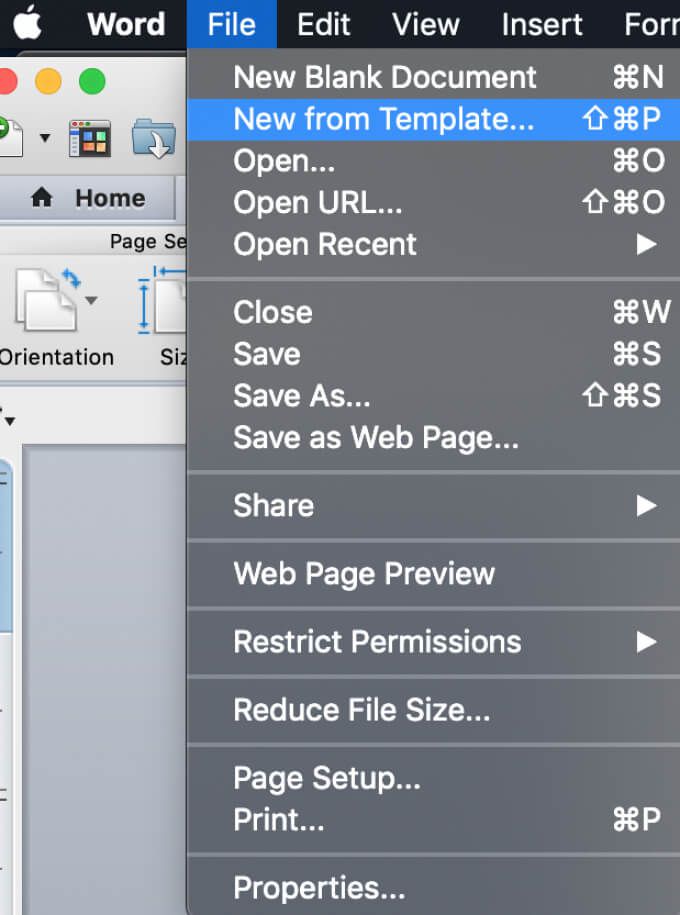

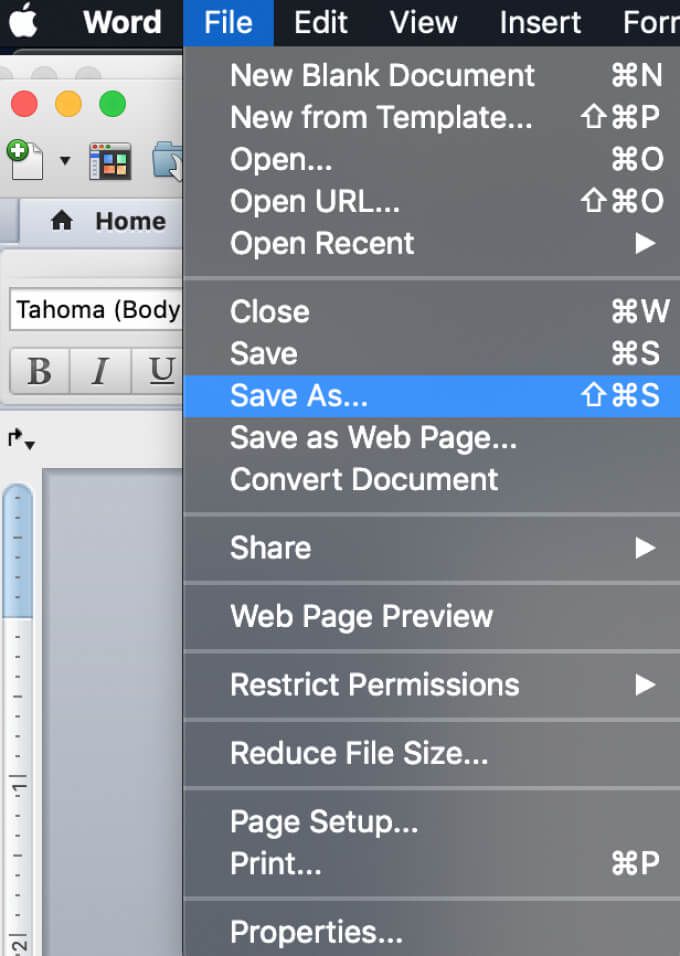
می توانید الگوی انتخاب شده را درست در داخل سند Word قبل از شروع کار روی کتابچه خود ، متناسب با نیازهای خود تنظیم کنید.
نحوه ایجاد کتابچه در ورد بصورت دستی
اگر الگوی مناسب را پیدا نکردید ، می توانید از ابتدا با استفاده از تنظیمات ویژه صفحه جزوه - کتاب ، یک جزوه در Word ایجاد کنید. چیدمان تاشو این طرح به شما امکان می دهد یک کتابچه آماده برای تاشو یا صحافی ایجاد و چاپ کنید.
برای تهیه کتابچه در Word به صورت دستی ، مراحل زیر را دنبال کنید.
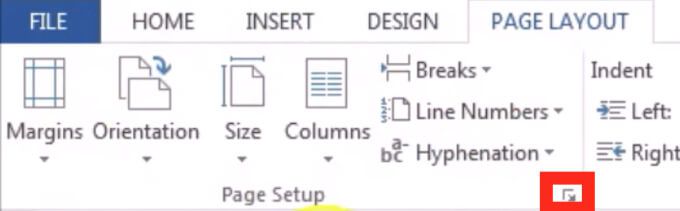
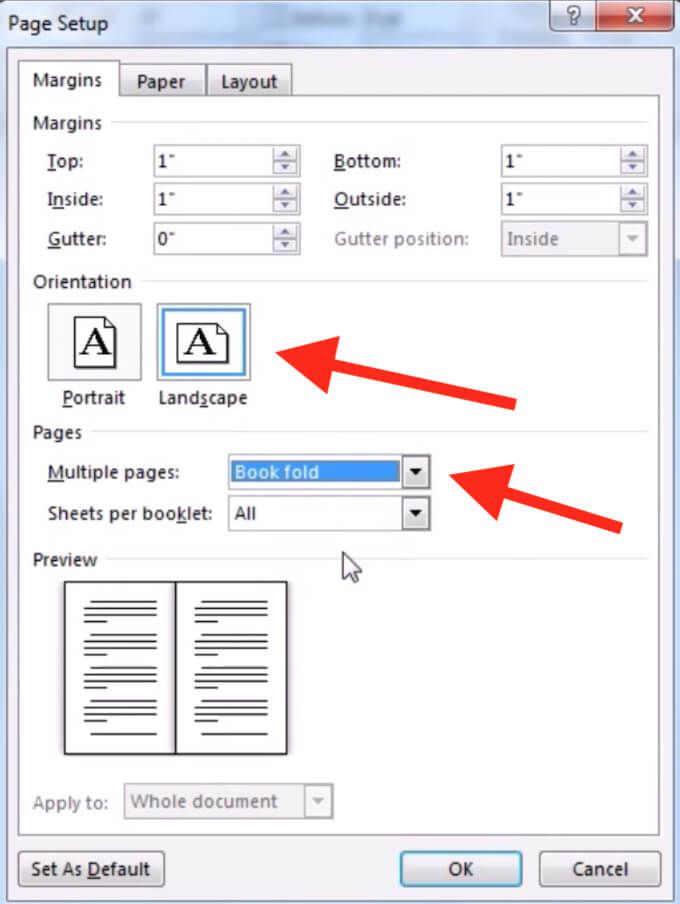
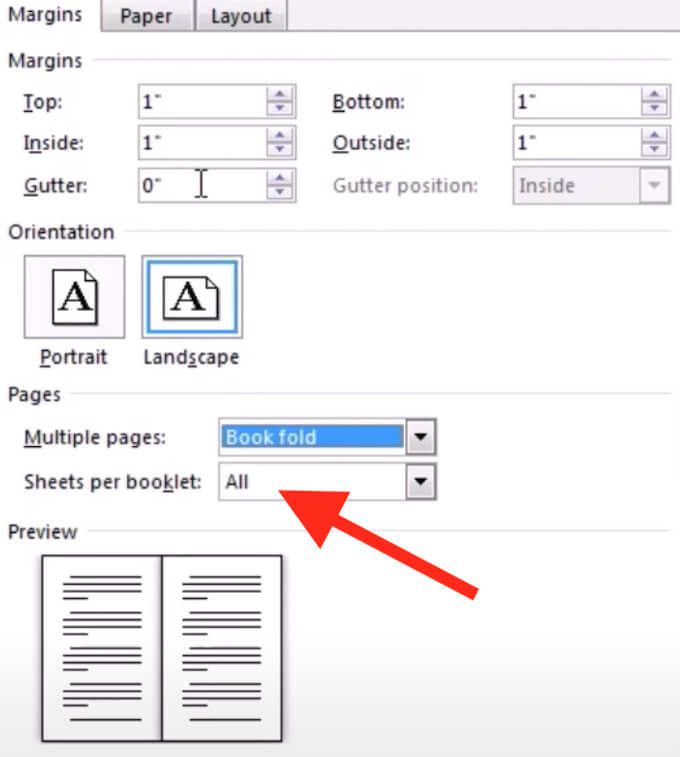
اگر وقتی افزودن مطالب به کتابچه خود را تمام کردید ، دیدید که سند بیش از حد طولانی است ، می توانید آن را به چندین جزوه تقسیم کنید و پس از چاپ آنها را به هم متصل کنید. می توانید چند صفحه را برای چاپ هر کتابچه در بخش حاشیه>صفحه>صفحه در هر جزوهانتخاب کنید.
نحوه چاپ کتابچه در Word
اگر از یکی از الگوهای رایگان Word برای ایجاد کتابچه استفاده کرده اید ، چاپ آن بسیار آسان است. الگوهای جزوه برای اطمینان از درست بودن جهت گیری صفحه هنگام چاپ آنها در دو طرف مقاله طراحی شده اند. برای چاپ کتابچه خود تنها کاری که باید انجام دهید این است که پرونده>چاپرا انتخاب کنید.
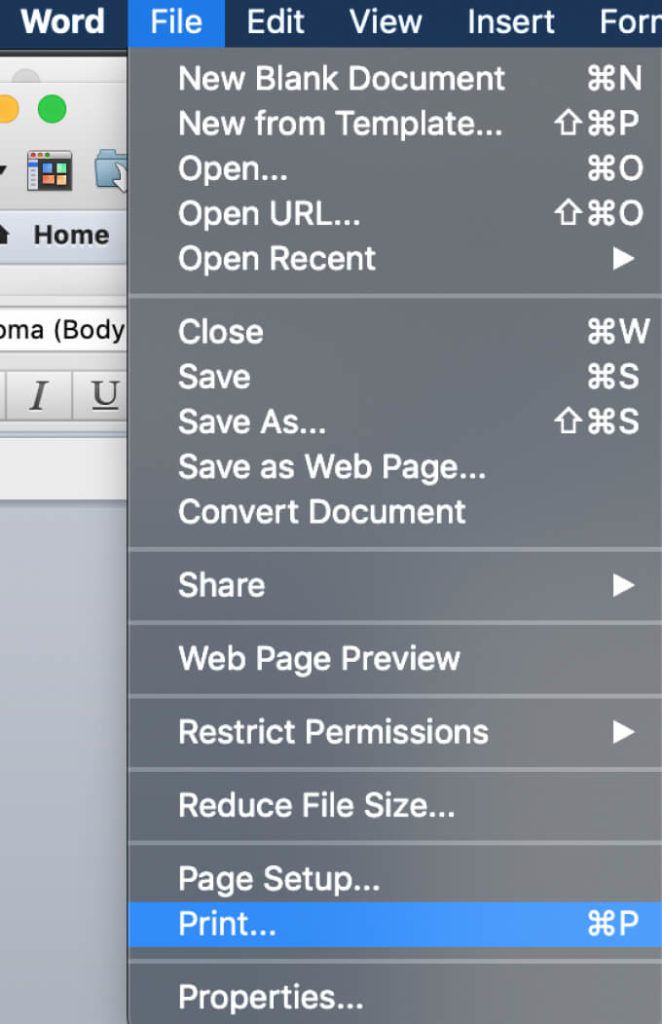
اگر می خواهید کتابچه خود را از ابتدا به صورت دستی تهیه کنید ، باید تنظیمات چاپ را از قبل بررسی کنید تا مطمئن شوید در هر دو طرف کاغذ چاپ کرده اید و برای درست نگه داشتن آن ، آن را به درستی تلنگر کنید. جهت گیری صفحه
بعد از انتخاب پرونده>چاپ، بررسی کنید که آیا چاپگر شما از چاپ خودکار در هر دو طرف پشتیبانی می کند یا خیر. در این صورت ، در تنظیماتچاپ در هر دو طرفرا انتخاب کنید. سپس اطمینان حاصل کنید که سمت دوم هر صفحه را برعکس چاپ نمی کنید ، تلنگر صفحاترا انتخاب کنید.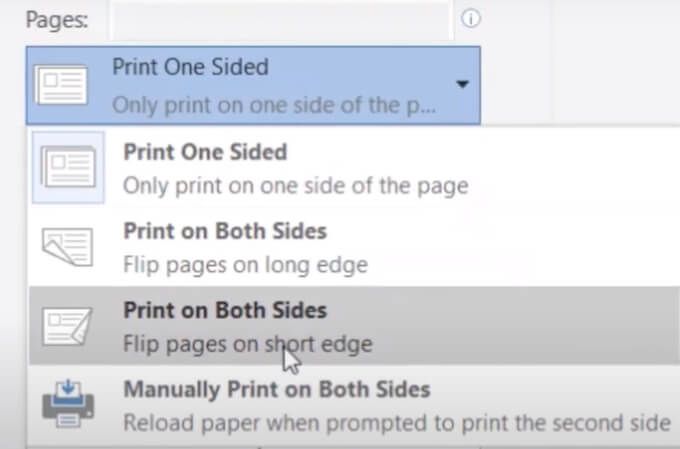
اگر چاپگر شما از چاپ خودکار در هر دو طرف پشتیبانی نمی کند ، چاپ دستی در هر دو طرفرا انتخاب کنید و در صورت لزوم صفحات را به صورت دستی در چاپگر قرار دهید. در این حالت شما باید ورق ها را روی لبه کوتاه برگردانید تا جهت صفحه درست باشد.
جزوه های خود را در Scratch در Word بسازید
وقتی راه خود را در مورد Microsoft Word می دانید ، می توانید واقعاً با آن خلاقیت به خرج دهید و از این نرم افزار برای انجام کارهایی غیر از باز کردن و ویرایش استفاده کنید اسناد متنی جدا از ساخت کارت تبریک و جزوه ، می توانید برای تمرین نقاشی از Word استفاده کنید و مهارت های هنری خود را ارتقا دهید.
آیا قبلاً از Word برای ایجاد کتابچه استفاده کرده اید؟ از کدام روش استفاده کردید؟ دانش Microsoft Word خود را در نظرات زیر با ما به اشتراک بگذارید.